De hardware van deze computer ondersteunt mogelijk niet het opstarten naar deze schijf [repareren]
![De hardware van deze computer ondersteunt mogelijk niet het opstarten naar deze schijf [repareren]](https://cdn.thewindowsclub.blog/wp-content/uploads/2023/05/this-computers-hardware-may-not-support-booting-to-this-disk-fix-640x375.webp)
Windows-installatie is een eenvoudig proces dat iedereen kan doen. Soms kunnen we echter enkele fouten tegenkomen. Een van die fouten is dat Windows niet op deze schijf kan worden geïnstalleerd. De hardware van deze computer ondersteunt mogelijk niet het opstarten vanaf deze schijf. Zorg ervoor dat de controller van de schijf is ingeschakeld in het BIOS-menu van de computer. In deze handleiding laten we u zien hoe u deze fout op Windows kunt oplossen.
De hardware van deze computer ondersteunt mogelijk niet het opstarten naar deze schijf [repareren]
Als u de foutmelding Deze computer ondersteunt mogelijk geen ondersteuning voor het opstarten naar deze schijf ziet terwijl u Windows op uw pc probeert te installeren, kunt u de onderstaande methoden volgen om het probleem op te lossen.
- Zorg ervoor dat de schijf correct is aangesloten
- Zorg ervoor dat de schijfcontroller is ingeschakeld in het BIOS
- Wijzig de opstartvolgorde
- Converteer de schijf naar GPT
Laten we ingaan op de details van elke methode en de fout oplossen om Windows eenvoudig te installeren.
1] Zorg ervoor dat de schijf correct is aangesloten
Controleer of de schijf waarop u Windows probeert te installeren correct is aangesloten op uw pc en goed werkt. Controleer of er losse kabels zijn die mogelijk in een verbindingslus zitten van loskoppelen en weer aansluiten. Zorg ervoor dat de kabels stevig vastzitten zonder kans op losraken.
2] Zorg ervoor dat de schijfcontroller is ingeschakeld in het BIOS

De schijfcontroller in BIOS-instellingen bestuurt de schijfstations die zijn aangesloten op het moederbord van uw computer. Het is verantwoordelijk voor de communicatie met de schijfstations en het beheer van de gegevensoverdracht tussen de schijven en de CPU van de computer. Wanneer u ziet dat de hardware van deze computer mogelijk geen ondersteuning biedt voor het opstarten op deze schijf, moet u ervoor zorgen dat de schijfcontroller is ingeschakeld in de BIOS-instellingen.
Controleren of de schijfcontroller is ingeschakeld in de BIOS-instellingen:
- Start uw pc opnieuw op en open de BIOS-instellingen met F2 of F10, of DEL-knop op basis van uw fabrikant terwijl uw pc opstart.
- Navigeer naar Integrated Peripherals of Storage Configuration of iets dergelijks op basis van uw fabrikant om toegang te krijgen tot het schijfcontrollergedeelte.
- Controleer of de schijfcontroller voor de schijf waarop u Windows wilt installeren is ingeschakeld. Zo niet, schakel het dan in. Hierdoor kan Windows communiceren met de schijf en het installatieproces uitvoeren.
- Sla de wijzigingen op en sluit de BIOS/UEFI-instellingen af.
3] Wijzig de opstartvolgorde
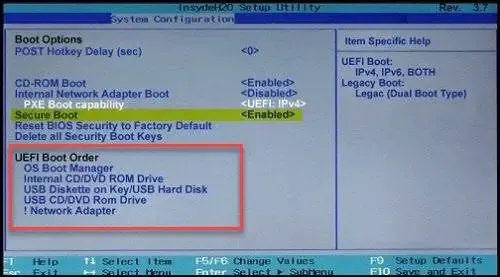
Als de bovenstaande methoden de fout niet verhelpen, moet u de opstartvolgorde in de BIOS-instellingen wijzigen om prioriteit te geven aan de schijf waarop u Windows wilt installeren. Zorg ervoor dat u de schijf waarop u Windows installeert instelt als het eerste opstartapparaat.
De opstartvolgorde wijzigen in de BIOS-instellingen:
- Start uw pc opnieuw op en open de BIOS-instellingen met F2 of F10, of DEL-knop op basis van uw fabrikant terwijl uw pc opstart.
- Zoek in de BIOS-instellingen naar Boot, Boot Order of Boot Configuration, die per fabrikant kunnen verschillen. In deze instellingen ziet u de lijst met apparaten die kunnen worden geselecteerd als opstartopties.
- Selecteer het apparaat dat u prioriteit wilt geven in de lijst en gebruik de pijltjestoetsen op uw toetsenbord om het omhoog of omlaag te verplaatsen om het prioriteit te geven.
- Rangschik de schijf volgens uw opstartvoorkeur. Sla vervolgens de BIOS-instellingen op en sluit ze af.
4] Converteer de schijf naar GPT

Als u Windows probeert te installeren op een schijf die groter is dan 2 TB, moet u deze converteren naar GPT-partitiestijl. Het zorgt voor een eenvoudige installatie van Windows zonder fouten. Onthoud dat dit proces kan leiden tot gegevensverlies wanneer de harde schijf wordt gewist. U moet een back-up maken van de gegevens op uw apparaat voordat u aan dit proces begint. Hoewel er een paar opties zijn om MBR naar GPT te converteren zonder gegevensverlies , kan het zijn dat er enkele fouten optreden. Het is dus aan te raden om een back-up van al uw gegevens te maken. Volg daarna deze stappen:
- Sluit de Windows-installatiemedia aan op uw systeem
- Start het Windows-installatieproces
- Wanneer het Windows Setup-scherm verschijnt, drukt u op de sneltoets Shift+F10
- Dit opent een opdrachtpromptvenster als beheerder
- Voer nu de
diskpartopdracht uit - Voer het
list diskcommando in en voer het uit. Dit toont de lijst met harde schijven die op uw pc zijn aangesloten - Selecteer de harde schijf waarvoor u met dit probleem wordt geconfronteerd. Als het schijfnummer bijvoorbeeld 0 is, voert u
select disk 0de opdracht uit - Nu de schijf is geselecteerd, voert u de
cleanopdracht uit om deze te wissen - Voer ten slotte
convert GPTde opdracht uit. Hiermee converteer je je harde schijf van MBR naar GPT - Verlaat het CMD-venster
Dit zou de fout moeten verhelpen en een manier moeten maken voor de installatie van Windows op de geselecteerde schijf.
Hoe schakel ik schijf in BIOS in?
Om een schijf in de BIOS/UEFI-instellingen in te schakelen, voert u de BIOS-instellingen in terwijl u uw pc opnieuw opstart met behulp van toetsen zoals Del, F2, F12 of Esc, afhankelijk van uw fabrikant. Zoek in de BIOS-instellingen naar Opslag, Schijven of SATA-configuratie. U vindt de lijst met aangesloten schijven in de instellingen. Zoek naar de schijf die u wilt inschakelen. Selecteer de schijf en druk op de juiste toets volgens de instructies op het scherm om deze in te schakelen. Wanneer u de schijf inschakelt, moet er een optie Ingeschakeld naast staan. Sla de wijzigingen op en sluit de BIOS-instellingen af.
Hoe schakel ik de UEFI-opstartschijf in?
Om de UEFI-opstartschijf in te schakelen, start u uw pc opnieuw op en voert u de BIOS-instellingen in met behulp van de toetsen zoals Del, F2, F12 of Esc, afhankelijk van uw fabrikant. Zoek in de BIOS-instellingen naar Boot, Boot Options of Boot Configuration. In de instellingen ziet u de lijst met beschikbare stations. Selecteer de schijf en gebruik de toetsen F5 of F6 of de toetsen zoals aangegeven op het scherm om de knop naast de schijf van Uitgeschakeld naar Ingeschakeld te schakelen. Regel vervolgens de schijf om prioriteit te geven aan de schijf om op te starten. Sla de instellingen op en sluit de BIOS-instellingen af.



Geef een reactie